本文要介绍的是在JMeter中如何设置负载压力场景中的用户的进入和退出设置,也就是步伐(Pacing或者Stepping)的设置。
什么是实际的性能测试
1)有思考时间,用户在做不同操作之间有时间停顿,或者延迟,思考时间就是模拟用户的操作过程中的停顿的间。
2)步伐,速度:主要包括,大量用户进来的时间和退出时间,控制迭代之间的时间,例如,前面文章介绍的一个现场用户20个,设置5秒内全部进入,就是这样的情况。
3)压力测试时间:加入我需要500个人同时测试30分钟,这里持续30分钟就是压测时间。
所以,真实的性能测试场景是,例如,一开始有不部分人已经进入页面,这里加入5个用户,然后我需要持续添加用户进入,例如10秒进入2个用户,一共需要进入500个人,然后保持500个用户,做同样操作30分钟,最后开始,陆续退出用户,例如10秒退5个用户。如果这个过程,用坐标和曲线表示,刚好就是一个梯形的图形。如果,你使用过Loadrunner的压力负载场景设计,你就很清楚这个过程。像下面这个图片
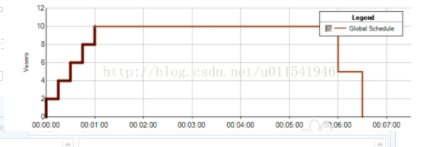
解释一下这个场景,开始从0开始进入用户,一分钟就进入了10个,持续时间是5分钟,第六分钟开始退出用户,这里30秒内全部退出10个用户。
1.现在JMeter上安装一个支持Pace的插件:jpgc-Standard Set
这里需要用到JMeter上的plugin manager,不会的或者没安装的请看前面文章介绍。

点击AvailablePlugns下拉滚动条到底部,勾选jpgc,点击右下角的Apply Changes and Restart JMeter,安装好了jpgc会出现在Installed Plugins列表里。
2.新建一个jpgc的Thread Group
点击add-Thread,选jpgc stepping group
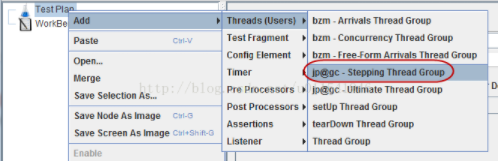
界面如下

3.设置Step或者步长,然后看下面曲线图

解释下参数设置:
1) 表示这个线程会最大用户是100个
2) 等待10秒,这个时候还没有用户进入
3) 10个用户开始
4) 和 5)这里一起理解,每10秒进10个用户
6)ramp-up,这里设置0,例如40个用户直接添加到50个用户,没有使用曲线添加。
7)持续压测60秒,一分钟
8)和9),退用户,每10秒退出10个用户。
10)上面各种设置的图形表示
根据下面的图形,对照上面的各个输入框的设置,就应该很好理解这个压力负载场景。
4. 添加一个HTTP Request,百度新闻举例

5. 添加三种类型报告,如下图
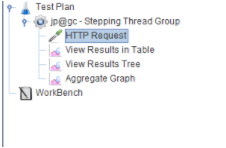
6. 点击运行测试,等待4分十秒,看看结果
这里我们主要看看AggregateGraph这个报告。
勾选以下红圈的

点击 DisplayGraph

本文就介绍到这里。